SSDからSSDへのクローン作成は、OSやアプリケーションの移行に役立ちます。今回は、その過程をシンプルに行える「4DDiG Partition Manager」をご紹介します。この記事では、SSDのクローン作成の概念から、4DDiG Partition Managerを使った具体的な手順、メリットまで詳しく解説します。
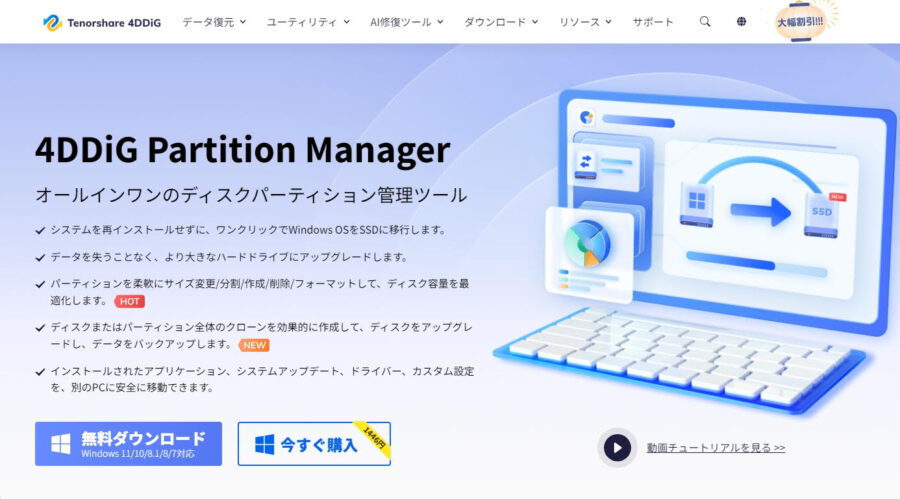
SSDから別のSSDにクローンする前の考慮事項
SSDからSSDへのクローン作成を行う前に、まず理解しておきたい事項がいくつかあります。

SSDのクローンとは?
SSDのクローンとは、あるSSDの内容を、そのまま別のSSDにコピーすることを指します。これにより、OSやアプリケーション、そしてデータを含むすべてが別のSSDに移行されます。
SSDから別のSSDにクローンするために必要なもの
クローン作成には、まず二つのSSD(ソースSSDとターゲットSSD)が必要です。また、クローンを作成するための専用のソフトウェアも必要となります。
SSDをクローンできるフリーソフトウェア
市場には数多くのクローン作成ソフトウェアが存在しますが、今回はその中でも特に信頼性と使いやすさで高評価の「4DDiG Partition Manager」をご紹介します。これは、ディスクパーティション管理に関する全ての問題を解決するためのツールで、ユーザーフレンドリーなインターフェースと高速な処理速度が特徴です。4DDiG Partition Managerの詳細はこちらからご確認いただけます。
4DDiG Partition ManagerでSSDからSSDにクローン作成する手順
それでは、具体的なクローン作成の手順を解説します。
4DDiG Partition Managerの特徴と動作条件
4DDiG Partition Managerは、OSの移行、データのバックアップ、ディスクのアップグレード、パーティションの管理などを一手に引き受けてくれるツールです。Windows 10/8.1/8/7/Vista/XPをサポートしており、主要なファイルシステム(NTFS、FAT32、FAT16、EXT2、EXT3等)に対応しています。
4DDiG Partition Managerのインストール方法
4DDiG Partition Managerのインストールは非常に簡単です。公式サイトからインストーラをダウンロードし、画面の指示に従って進めていくだけです。
まずは、4DDiG Partition Managerの公式サイトへアクセスしてください
[無料ダウンロード]をクリックして、インストーラーをダウンロードします。
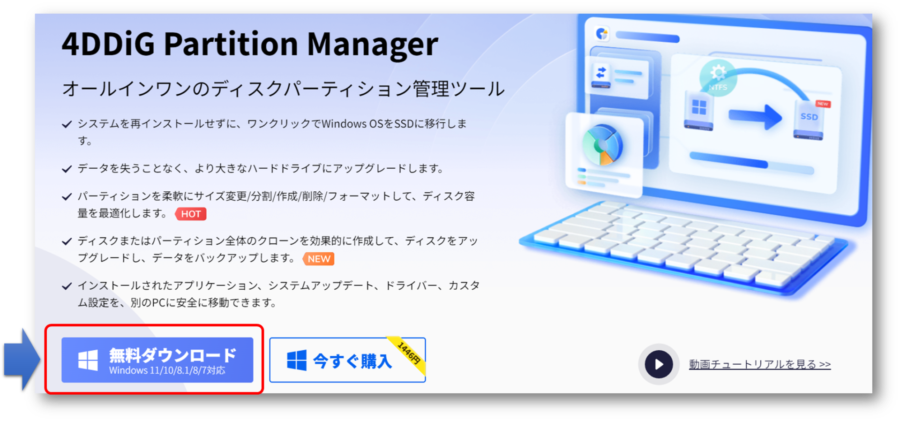
インストーラーをダブルクリックしてインストールを開始します。

後は、[インストール]ボタンをクリックして画面の指示に従って進めていくだけです。

一般的なソフトウェアのインストールと同じ感じに簡単にインストールできました。インストール作業で困ることは無いと思います。
4DDiG Partition Managerの使い方
それでは、実際に4DDiG Partition Managerを使ってSSDのクローン作成を行いたいと思います。
4DDiG Partition Managerのインターフェースは直感的で、誰でも簡単に操作できます。まず、左側のパネルから「ディスクのクローン」を選択し、ソースSSD(クローンを作成する元のSSD)を選択します。次に、「次へ」をクリックして進みます。
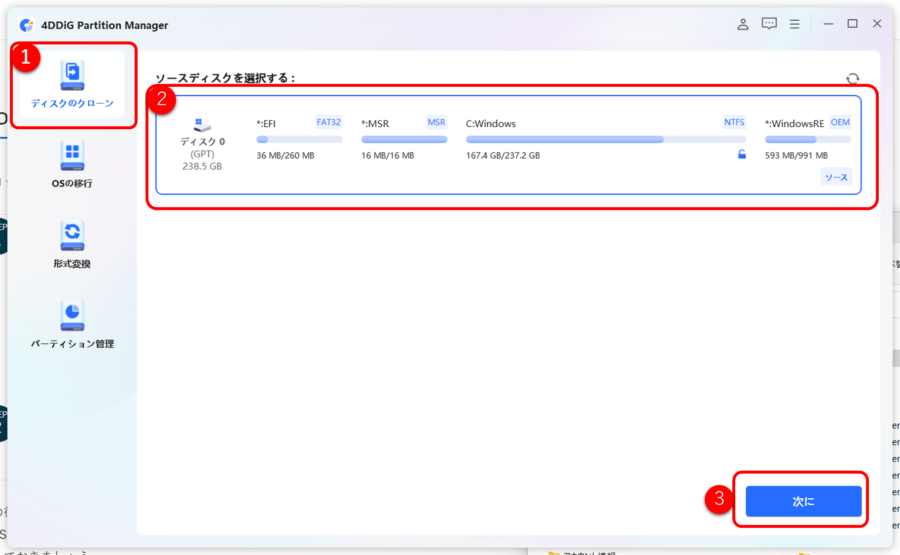
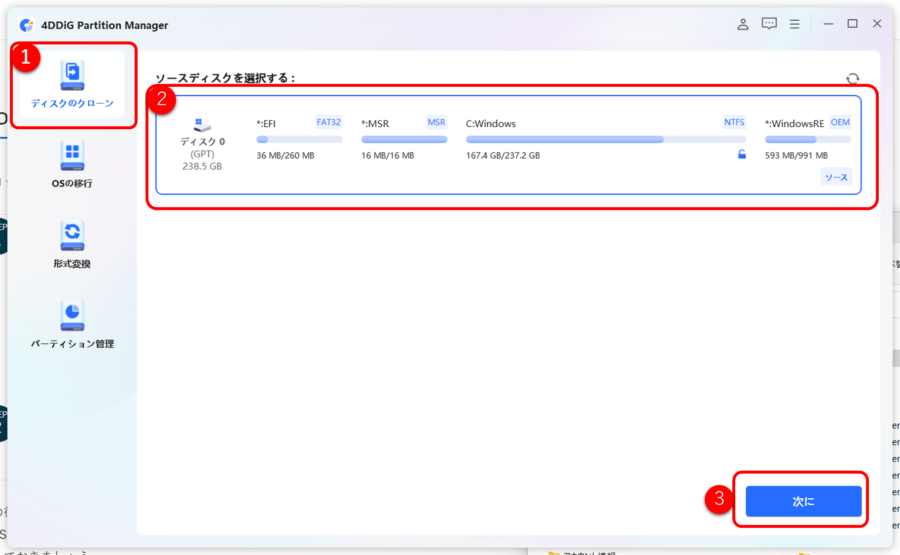
その後、ターゲットSSD(クローンを作成する先のSSD)を選択し、「次へ」をクリックします。
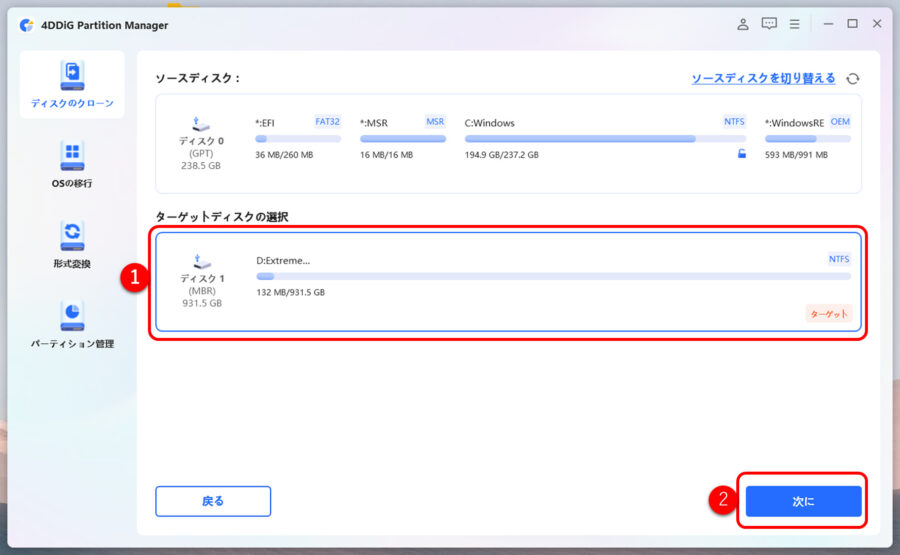
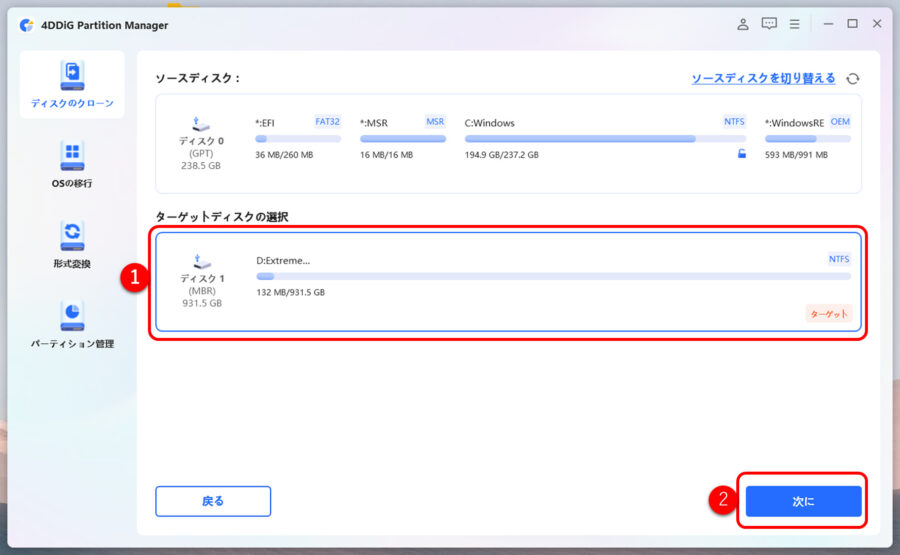
クローン作成の前に、確認画面が表示されます。問題がなければ「はい」をクリックします。


それでは、SSDクローン作成を開始しましょう。
[開始]をクリックします。
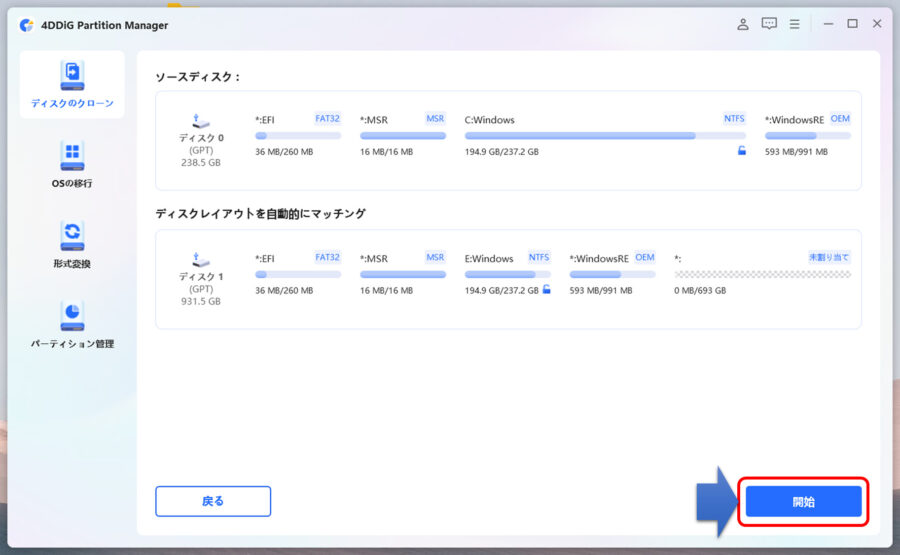
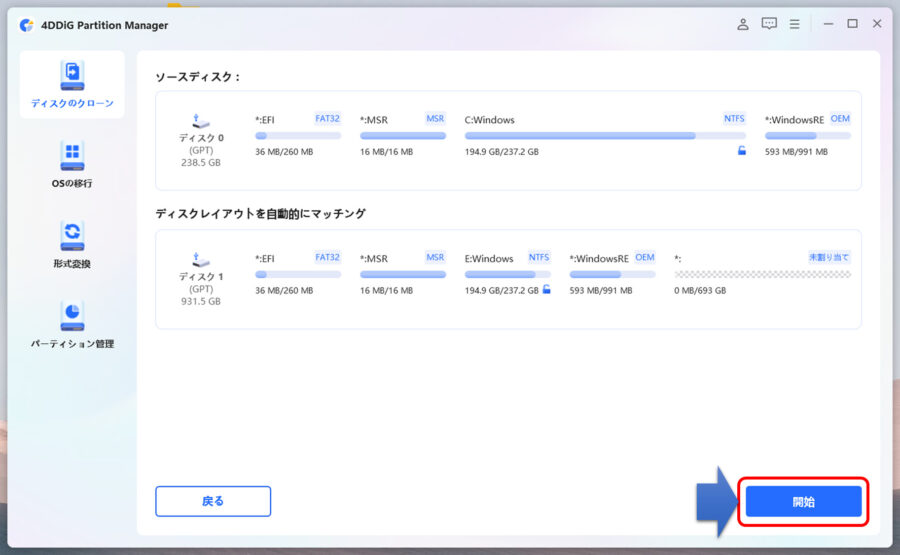
クローン作成のプロセスが始まります。このプロセスはSSDのサイズによりますが、一般的には数十分程度で終了します。
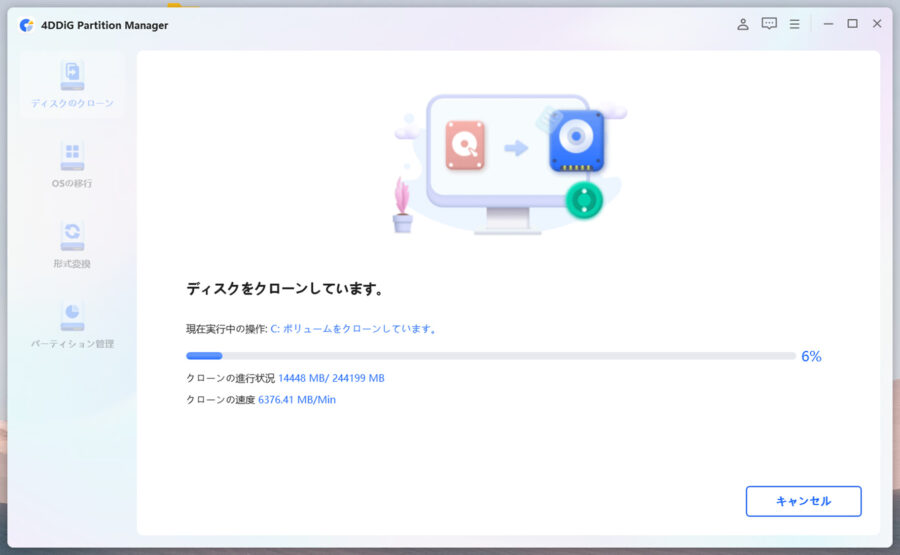
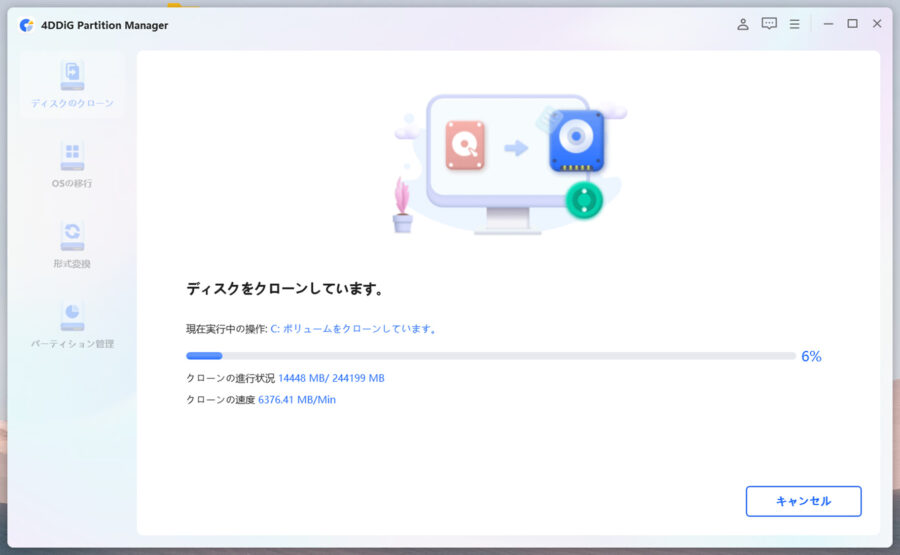
プロセスが完了したら、「完了」をクリックし、PCを再起動します。これで、新しいSSDに完全なクローンが作成され、元のSSDと同じ状態で使用できるようになります。
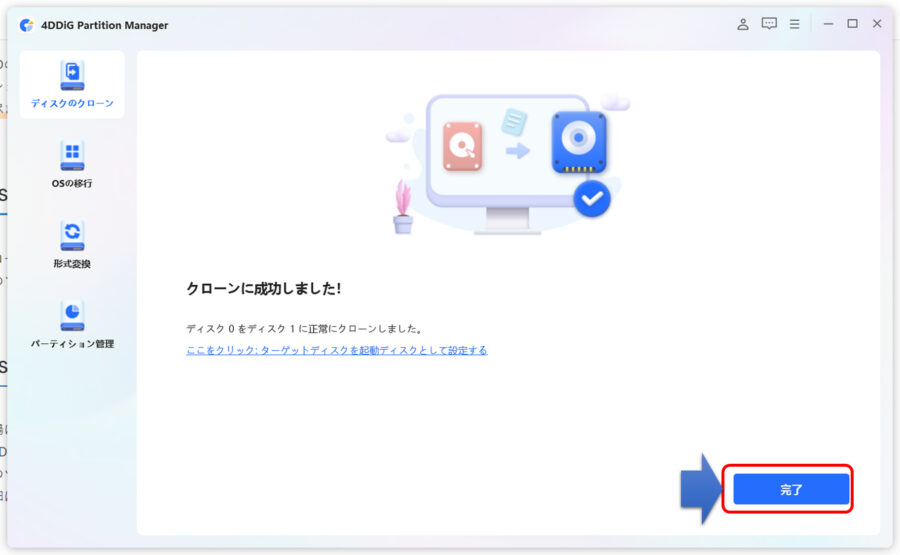
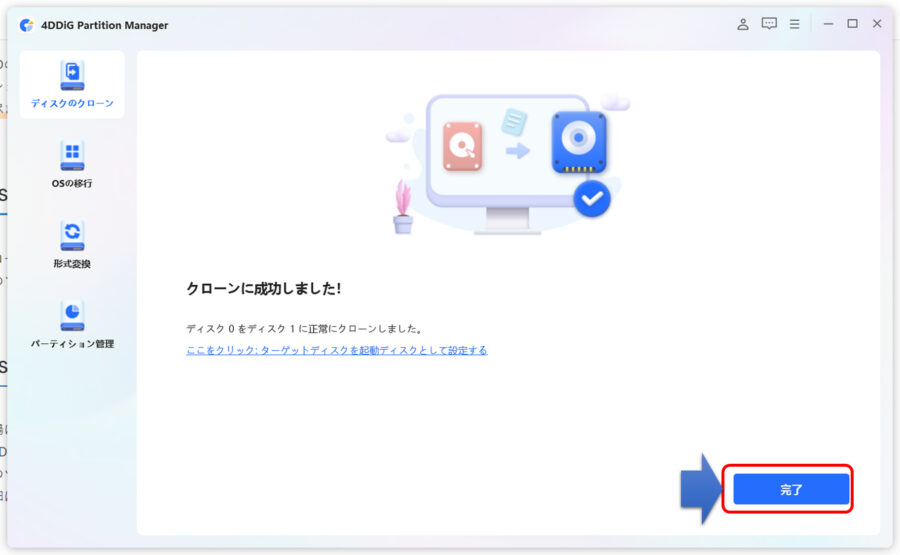
SSDのクローン作成が驚くほどスムーズに進行しました。私がこのツールを利用したのは初めてでしたが、迷う場面が全くありませんでした。操作は直感的で、ITに対する苦手意識を持つ方でも手軽に作業を進められるのではないでしょうか。このような使いやすさは、初心者から上級者まで幅広く推奨できるポイントだと感じます。
BitLockerで暗号化されたままクローンできた
4DDiG Partition Managerを使用する際、私が特に感銘を受けた点は、BitLockerで暗号化されたSSDでもクローン作成が可能であることでした。一般的に、暗号化されているデータは複製の際にハードルが高いと思われがちですが、このツールはそういった懸念を一掃してくれました。クローン作成後、新しいDiskへのアクセス時には、元のディスクと同じ暗号化キーを用いる必要があります。このプロセスは、文字通り「完全なコピー」を作成することを意味しています。従って、4DDiG Partition Managerは、データの安全性や完全性を犠牲にすることなく、暗号化されたデータのクローン作成を実現している点が非常に評価できると感じます。
以下に示す画像は、クローン化したディスクにアクセスしようとした際、BitLockerによるセキュリティ確認の一環としてキーの入力を求められる画面の様子です。BitLockerはディスクの内容を保護するための暗号化機能で、不正なアクセスを防ぐための重要なセキュリティ手段として用いられています。このキー入力画面は、ディスクの内容がしっかりと保護されていることを示す証明とも言えるでしょう。
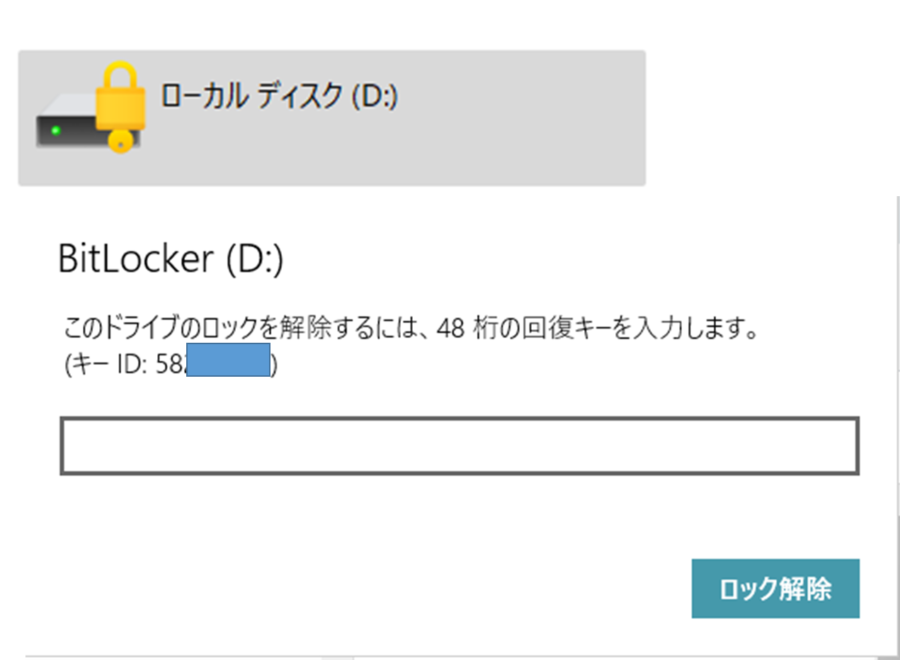
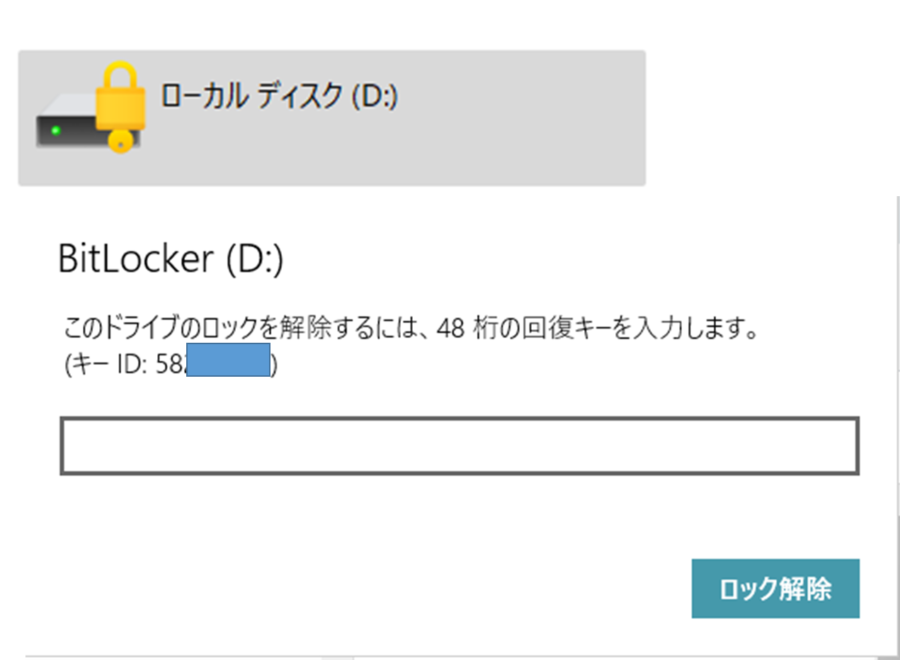
4DDiG Partition ManagerでSSDクローン作成のメリット
SSDのクローン作成に4DDiG Partition Managerを使用するメリットはいくつかあります。


直感的な操作性
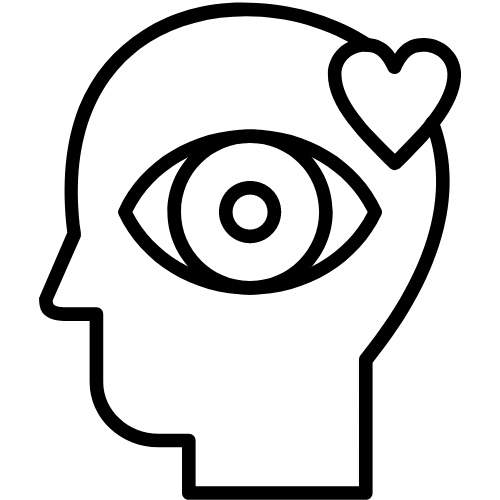
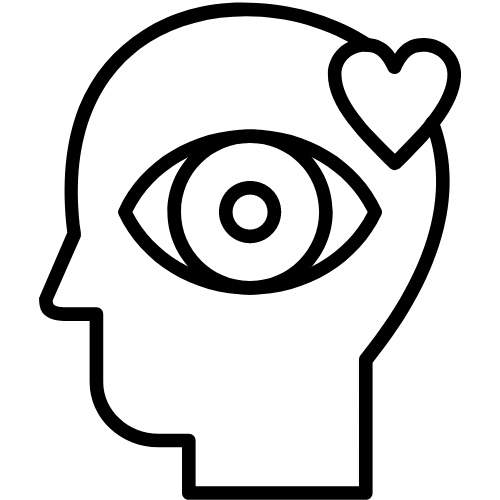
4DDiG Partition Managerのインターフェースは、初心者でも迷わずに操作できるほど直感的です。「クローン」機能は一目でわかり、ステップバイステップで進められます。この直感的なデザインは、ユーザーが迅速に機能を理解し、効率的に作業を進めることをサポートします。
高速なクローン作成
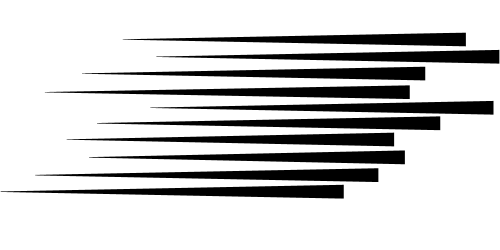
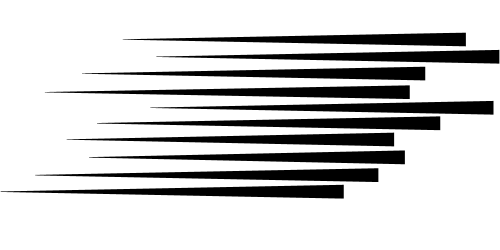
4DDiG Partition Managerは、高速なクローン作成が可能です。SSDのサイズにもよりますが、一般的には数十分程度でクローン作成が完了します。これにより、時間を無駄にせずに作業を進めることができます。特に大容量のSSDをクローンする際には、この高速性が非常に役立ちます。
安全なクローン作成


4DDiG Partition Managerは、クローン作成中にデータが失われることのないよう、安全性にも配慮しています。クローン作成前の確認画面では、ソースSSDとターゲットSSDが正しく選択されていることを再度確認することができます。この確認機能は、ユーザーが安心してクローン作成を行うための重要なステップとなります。
追加の機能とサポート
4DDiG Partition Managerは、クローン作成だけでなく、他の多くのパーティション管理機能も提供しています。例えば、パーティションのサイズ変更、フォーマット、削除などの基本的な操作から、高度な操作までサポートしています。また、ソフトウェアは定期的にアップデートされ、新しい機能や改善が追加されるため、常に最新の技術を利用することができます。
4DDiG Partition Managerのデータ復旧の高度なオプション
4DDiG Partition Managerは、データ復旧の高度なオプションを提供しています。これには、特定のファイルタイプや日付範囲に基づいてスキャンを絞り込む機能が含まれます。これにより、ユーザーは必要なデータだけを迅速に見つけることができます。
ファイルタイプに基づくスキャン
この機能を使用すると、ユーザーは特定のファイルタイプ(例:.jpg、.docxなど)に基づいてスキャンを行うことができます。これにより、特定のファイルを迅速に復旧することが可能となります。
日付範囲に基づくスキャン
日付範囲に基づくスキャンを使用すると、特定の期間(例:昨年の1月1日から今年の1月1日まで)のデータだけをスキャンすることができます。これにより、特定の期間に失われたデータを効率的に復旧することができます。
4DDiG Partition Managerのサポートとアップデート
4DDiG Partition Managerは、購入後も継続的なサポートとアップデートを提供しています。これにより、ユーザーは常に最新の機能や改善されたパフォーマンスを享受することができます。
ライフタイムアップデート
一度購入すると、ユーザーは4DDiG Partition Managerのライフタイムアップデートを受け取ることができます。これにより、新しい機能やバグ修正などのアップデートを常に無料で利用することができます。
24/7カスタマーサポート
4DDiG Partition Managerのユーザーは、24時間365日のカスタマーサポートを利用することができます。問題や疑問が発生した場合、専門家のサポートチームが迅速に対応してサポートを提供します。
4DDiG Partition Managerの特別なキャンペーン
4DDiG Partition Managerは現在、特別なキャンペーンを実施しています。このキャンペーンでは、ユーザーは4DDiG Partition Managerを特別価格で購入することができます。また、お盆休み・夏祭りキャンペーンも開催中で、さらにお得な価格で購入することが可能です。これらのキャンペーンは期間限定なので、この機会をお見逃しなく。
まとめ
SSDから別のSSDにクローンを作成することは、OSやアプリケーションの移行、新しいSSDへのアップグレード、旧SSDの寿命が尽きた際の対策など、様々なシーンで非常に有用です。しかし、手順が複雑だったり、時間がかかったりすると感じる人もいるかもしれません。
そのような人におすすめなのが、「4DDiG Partition Manager」です。このツールは、直感的な操作性と高速なクローン作成、そして安全性の3つを兼ね備えており、誰でも簡単にSSDのクローン作成を行うことができます。新しいSSDへの移行を考えているなら、ぜひ4DDiG Partition Managerを試してみてください。

コメント